När du surfar på webben kommer Firefox ihåg en hel del information åt dig. Det kan bara vara de webbplatser du har besökt, de filer du har laddat ner och mycket mer. All denna information kallas för din historik eller logg.
Men webbläsarhistoriken kan både hjälpa och ställa till problem. Om datorn används av någon annan än dig är det klokt att inte lämna spår av internet genom att använda ett privat surfläge eller helt enkelt radera historiken i Mozilla Firefox.
Om du inte vill att någon ska se din nedladdningshistorik i Mozilla Firefox kan du enkelt radera den. Och här är hur du kan göra detta i några enkla steg.
Så här rensar du nedladdningshistorik i Mozilla Firefox på datorn
Om du vill rensa din nedladdningshistorik i Mozilla Firefox på din dator måste du följa de här stegen:
- Öppna först och främst Mozilla Firefox på din dator.
- Klicka sedan på knappen med de tre linjerna i det övre högra hörnet av skärmen och välj ”Settings” (inställningar) från rullgardinsmenyn.
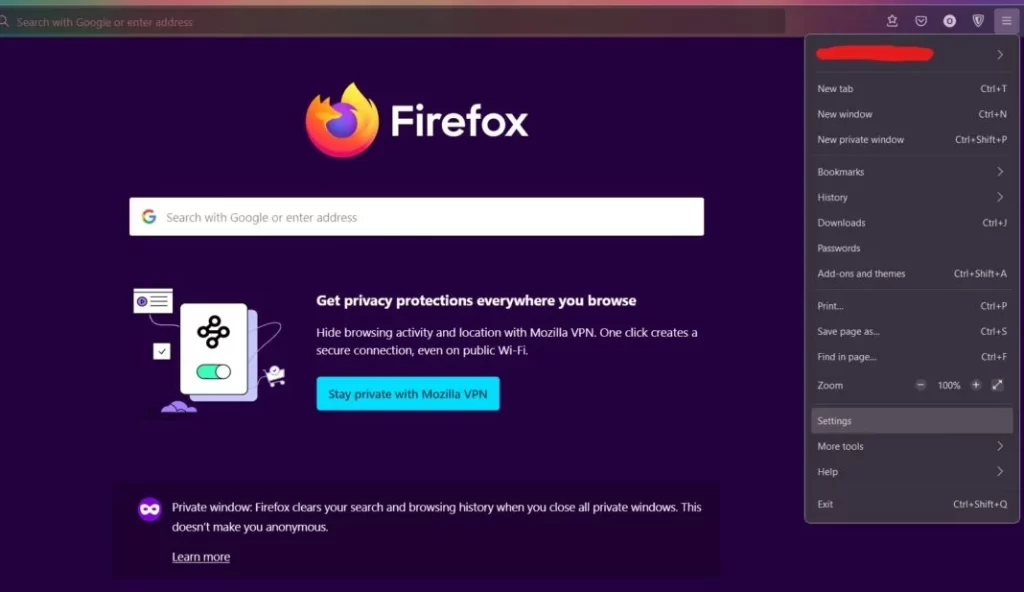
- Inställningsmenyn visas. Gå till inställningarna för ”Sekretess och säkerhet”.
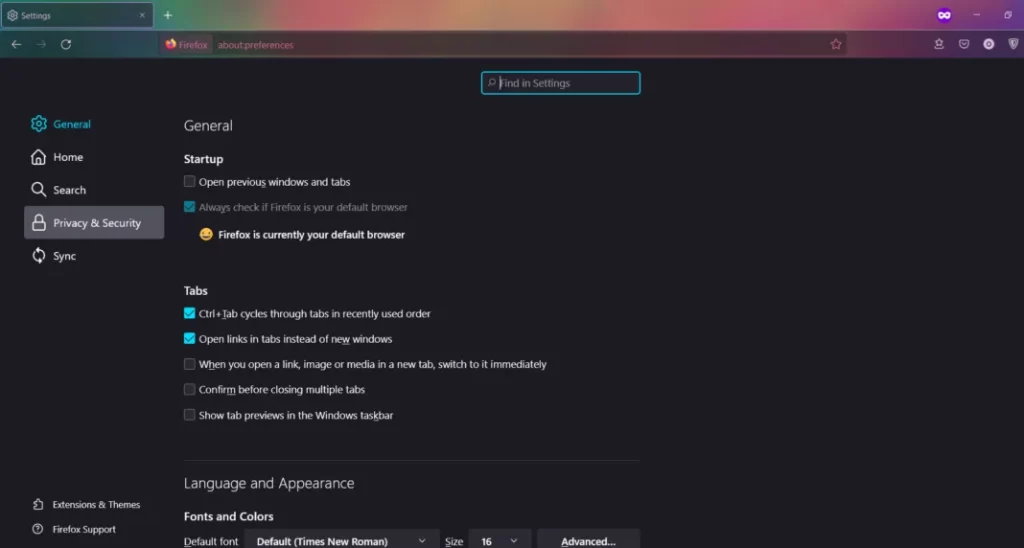
- I menyn ”Sekretess och säkerhet” bläddrar du ner till avsnittet ”Historik” och klickar på knappen ”Rensa historik…”.
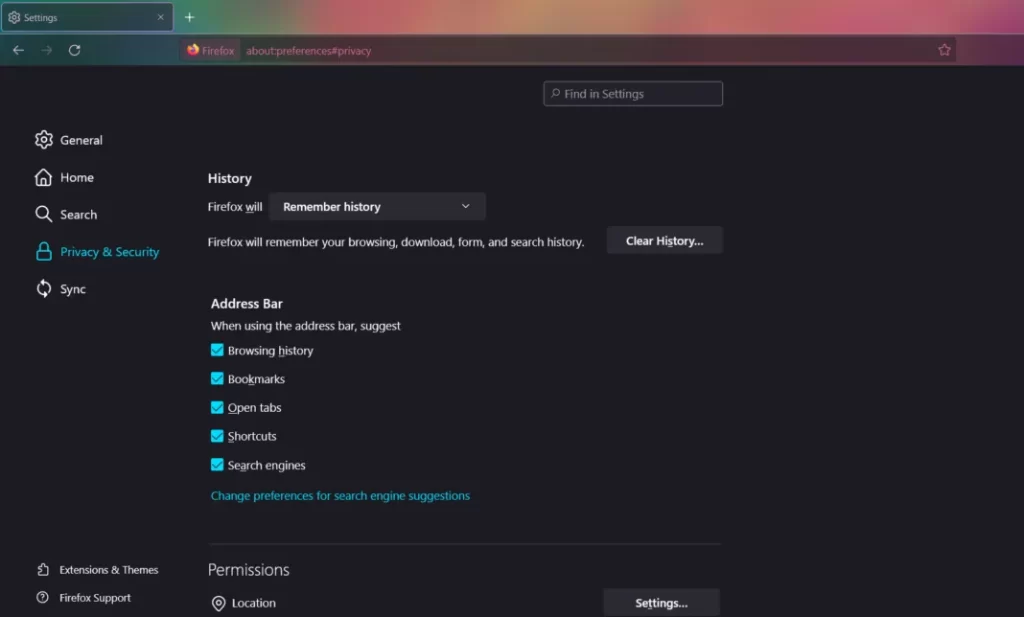
- Därefter visas popup-fönstret ”Clear All History” (Rensa all historik), där du måste välja alternativet ”Time range to clear” (Tidsintervall som ska rensas), välja de data du vill rensa (i ditt fall är det ”Browsing & download history” (historik för surfning och nedladdning)) och klicka på ”OK” (OK) för att bekräfta.
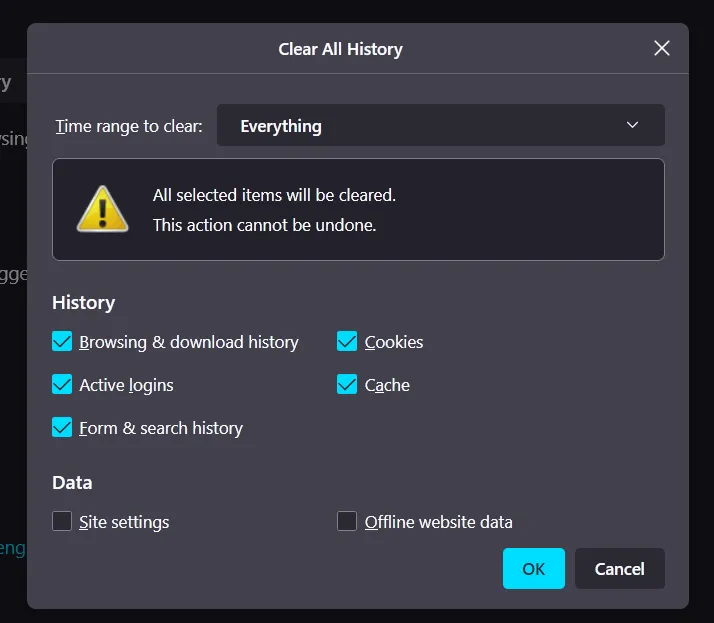
När du har slutfört dessa steg kan du rensa din nedladdningshistorik i Mozilla Firefox på din dator. Du måste också vara medveten om att du inte kan återställa raderad nedladdningshistorik.
Så här rensar du nedladdningshistorik i Mozilla Firefox på en mobil enhet
Om du vill rensa nedladdningshistoriken i Mozilla Firefox på din mobila enhet måste du följa dessa steg:
- Öppna webbläsaren Mozilla Firefox på din mobila enhet.
- Tryck sedan på ikonen med de tre prickarna i det nedre högra hörnet av skärmen och välj ”Inställningar”.
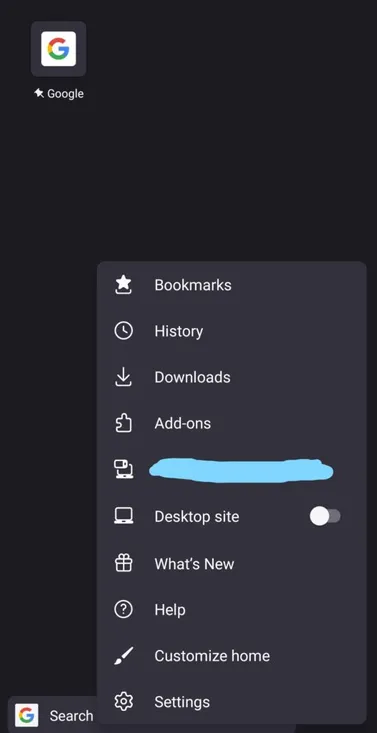
- Rulla sedan ner till avsnittet ”Integritet och säkerhet” och tryck på alternativet ”Ta bort surfdata”.
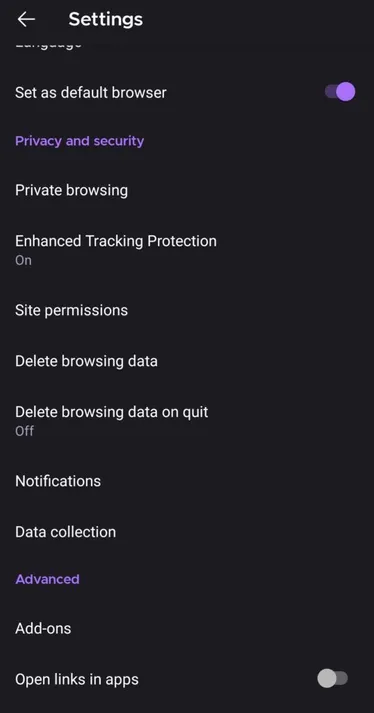
- I menyn ”Ta bort surfdata” väljer du den data du vill radera (i ditt fall är det ”Nedladdningar”) och trycker på knappen ”Ta bort surfdata”.
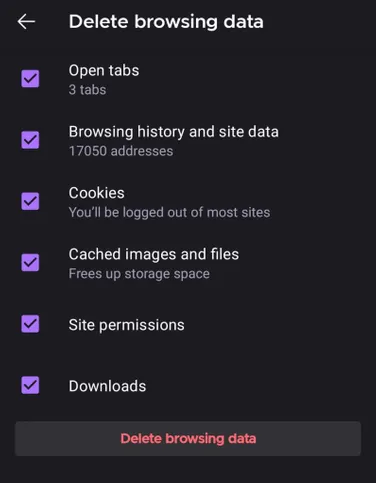
- Slutligen visas ett popup-fönster där du måste bekräfta åtgärden genom att trycka på knappen ”Delete”.
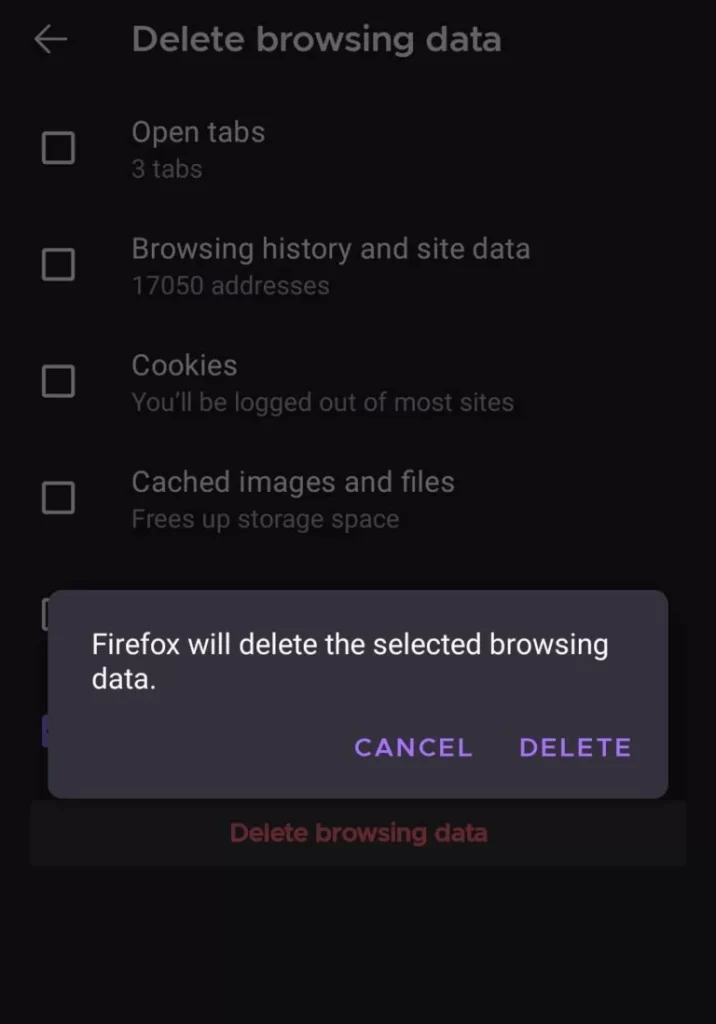
När du har slutfört dessa steg kan du radera din nedladdningshistorik i Mozilla Firefox på din mobila enhet.
Du måste också vara medveten om att du även kan ställa in Firefox så att den automatiskt rensar din nedladdningshistorik.
Vad är ett privat läge i Mozilla Firefox
Privat surfning sparar inte din surfinformation, t.ex. cookies och historik, och lämnar inga spår efter att sessionen har avslutats. Firefox har också ett avancerat spårningsskydd som förhindrar att dolda spårare samlar in dina uppgifter på flera webbplatser och saktar ner din surfning.
Det är också viktigt att veta att privat surfning inte gör dig anonym på Internet. Din Internetleverantör, arbetsgivare eller webbplatser kan samla in information om de sidor du besöker. Läget Privat surfning skyddar dig inte heller mot keyloggers eller spionprogram som kan vara installerade på din dator.
Vad som inte sparas i privat läge
Mozilla Firefox sparar inte dessa uppgifter i privat läge:
- Besökte webbplatser:
- Webbplatser kommer inte att läggas till i listan över besökta webbplatser i menyn Logg, i loggboken i biblioteksfönstret eller i rullgardinslistan i adressfältet.
- Ladda ner historia:
- När du avslutar det privata surfningsläget visas inte filer som laddats ner under det privata surfningsläget i hämtningsfönstret.
- Formulär och sökuppgifter:
- Ingenting som du skriver i de olika formulären på webbsidor eller i sökrutan sparas i formulären för automatisk komplettering.
- Kakor:
- Cookies lagrar information om de webbplatser du besöker, t.ex. webbplatsinställningar och inloggningsstatus. Cookies kan också användas av tredje part för att spåra dina övergångar mellan webbplatser.
- Cachelagrat webbinnehåll och offlinewebbinnehåll och användardata:
- Temporära Internetfiler, cachade filer eller filer som sparas av webbplatser för att användas offline kommer inte att sparas på din dator.
Det är allt du behöver veta om hur du rensar nedladdningshistorik i Mozilla Firefox.









